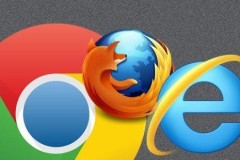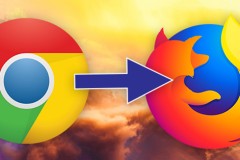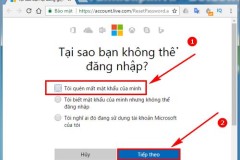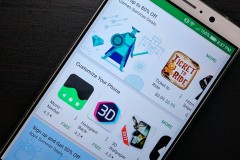Từ 15/7, thí sinh đã có thể điều chỉnh nguyện vọng xét tuyển trên cổng thông tin tuyển sinh của Bộ Giáo dục Đào tạo. Bộ cũng khuyến cáo thí sinh nên sử dụng các trình duyệt Firefox hoặc Chrome để điều chỉnh nguyện vọng xét tuyển trực tuyến của mình.
Cổng thông tin tuyển sinh của Bộ giáo dục là địa chỉ uy tín giúp thí sinh và các bậc phụ huynh rất nhiều trong việc tìm hiểu thông tin, tra cứu và đăng ký các nguyện vọng của mình. Tuy nhiên, do Cốc Cốc và một số trình duyệt web khác gặp lỗi hoặc không ổn định khi sử dụng cổng thông tin này nên đã dẫn tới nhiều sai sót đáng tiếc. Chính vì vậy, Bộ GD & ĐT khuyến khích các thí sinh nên sử dụng Chrome hoặc Firefox để an toàn hơn.
Thay đổi nguyện vọng xét tuyển trực tuyến
Bước 1: Các bạn khởi chạy trình duyệt web trên máy tính của mình, sau đó đăng nhập vào trang chủ đăng ký xét tuyển (ĐKXT).


CHÚ Ý:
- Thí sinh sử dụng số chứng minh nhân dân (CMND) của mình để đăng nhập
- Mật khẩu là mật khẩu đã được cấp khi đăng ký dự thi (hoặc mật khẩu mà bạn đã thay đổi sau đó)
- Nếu mất, không nhớ pass thì có thể tới điểm tiếp nhận hồ sơ để xin cấp lại
Bước 3: Đăng nhập thành công, giao diện hiện ra như dưới đây. Chọn vào Thay đổi nguyện vọng đăng ký xét tuyển từ menu bên trái.

Bước 4: Giao diện Thông tin đăng ký nguyện vọng của thí sinh xuất hiện, chọn vào In danh sách nếu bạn muốn in nó ra.

Hoặc nếu muốn thay đổi nguyện vọng của mình, có thể nhập thứ tự các nguyện vọng muốn đăng ký vào ô Thứ tự nguyện vọng theo số từ bé tới lớn.
Ví dụ:
Hình bên dưới thể hiện việc một thí sinh muốn thay đổi thứ tự đăng ký xét tuyển sinh của mình giữa hai nguyện vọng 1 và 3 (NV 1 thành NV 3 và ngược lại). Điền số 3 vào ô Thứ tự nguyện vọng đầu tiên, và điền số 1 vào ô Thứ tự nguyện vọng ở vị trí thứ 3.

Bước 5: Điền xong nhấn vào Xếp theo thứ tự NV, lập tức thông tin và vị trí các nguyện vọng sẽ được thay đổi lại.

Như thế này:
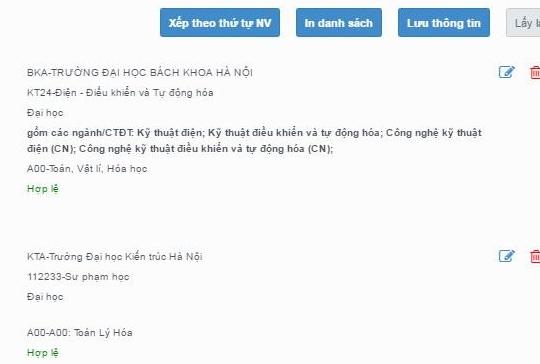
Xóa nguyện vọng đăng ký xét tuyển
Nếu không muốn dùng, muốn hủy bỏ một nguyện vọng đăng ký xét tuyển nào đó, bạn chỉ cần nhấn chuột trái vào biểu tượng 'Thùng rác màu đỏ' tương ứng với nguyện vọng đó.

Sau đó chọn tiếp vào OK ở thông báo xác nhận tiếp theo để xóa nguyện vọng này khỏi Danh sách nguyện vọng đăng ký xét tuyển sinh.

Thêm nguyện vọng xét tuyển mới trên cổng thông tin tuyển sinh
CHÚ Ý:
Nút Thêm nguyện vọng này chỉ xuất hiện khi tổng số nguyện vọng đang có trong tài khoản thí sinh nhỏ hơn tổng số NV mà thí sinh đó đã đăng ký lúc ban đầu.
Bước 1: Chọn vào Thêm nguyện vọng từ giao diện Thông tin đăng ký nguyện vọng của thí sinh.

Bước 2: Các bạn điền thông tin vào các trường tương ứng theo hướng dẫn như trong hình bên dưới. Điền xong, chuột trái vào mục Chọn màu xanh bên dưới để lưu lại.
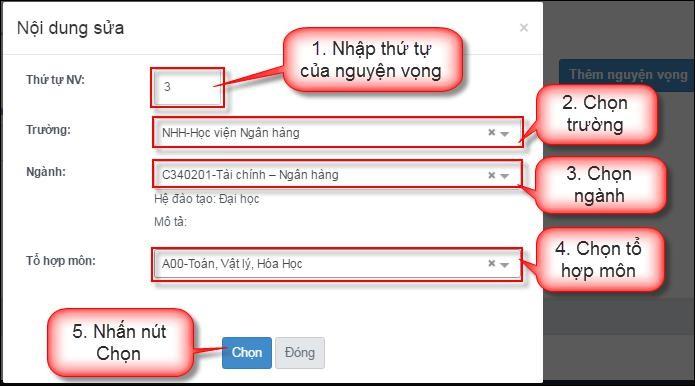
Thay đổi, sửa nguyện vọng xét tuyển
Bước 1: Trong trường hợp ghi sai, thiếu hoặc thừa thông tin, chúng ta có thể thay đổi lại, điều chỉnh NVXT của mình bằng cách vào biểu tượng sửa chữa “Hình bút chì”.

Bước 2: Cửa sổ Nội dung sửa hiện ra như dưới đây, các bạn tiến hành chọn lại trường, ngành và tổ hợp môn thi rồi Chọn.

Bước 3: Thông tin mới sẽ hiện ra trong giao diện Danh sách nguyện vọng đăng ký xét tuyển sinh, nhấp chuột trái vào Lưu thông tin để hoàn tất.

Bước 4: Soạn tin nhắn trên điện thoại với nội dung cú pháp là 'TSO (Số báo danh) gửi 8062' để nhận mã xác nhận từ hệ thống.

CHÚ Ý:
- Số điện thoại sử dụng phải là số đã đăng ký trong phiếu đăng ký
Bước 5: Nhận mã đã nhận được vào khung Nhập mã xác thực rồi Xác nhận đăng ký.

Một thông báo nhỏ hiện ra, các bạn nhấn vào OK để đồng ý.

Bước 6: Nhấn tiếp OK trong thông báo bạn đã Sửa nguyện vọng thành công.

Lúc này màn hình máy tính của bạn sẽ quay trở lại giao diện quen thuộc. Bạn có thể kiểm tra lại toàn bộ nội dung rồi In danh sách ra nếu muốn.

Nếu bạn là thí sinh hoặc người nhà của thí sinh đang có nhu cầu, muốn thay đổi lại nguyện vọng xét tuyển của mình mà chưa biết làm cách nào thì đây sẽ là bài tham khảo cực kỳ hữu dụng để có thể thực hiện ở nhà mà không tốn quá nhiều thời gian.